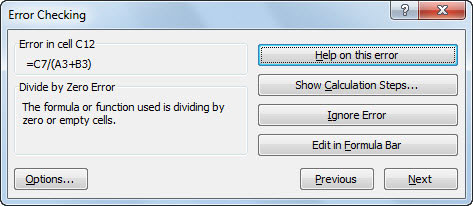Valmyndin Meta formúlu í Excel 2010 leiðir þig í gegnum skrefin sem notuð eru við útreikning á niðurstöðu úr formúlu. Þetta hjálpar til við að finna villur í formúlum sem eru langar eða hafa fordæmi. Til dæmis vísar formúlan hér að neðan til mismunandi vinnublaða. Með því að nota Evaluate Formula valmyndina er auðvelt að sjá hvernig þessi formúla er unnin með Excel. Skref-fyrir-skref nálgunin gerir þér kleift að sjá hvað er gert í hverju skrefi.
=EF(MAX(Pantanir!B2:B29)>200,MAX(Pantanir!B2:B29)*Sendingar!C22,Sendingar!C24)
Að meta formúlur
Fylgdu þessum skrefum til að meta formúlu með því að nota valmyndina Meta formúla:
Veldu reitinn sem inniheldur formúluna og smelltu á Meta formúlu hnappinn á Formúluflipanum á borði.
Valmyndin Meta formúlu birtist.

Með því að nota svargluggann Meta formúlu til að meta formúlu.
Smelltu á Meta hnappinn einu sinni eða oftar til að meta hverja tjáningu í formúlunni.
Með hverjum smelli á hnappinn Meta í röð birtir svarglugginn Meta formúlu bráðabirgðaniðurstöðurnar. Step In og Step Out hnapparnir eru virkir í skrefunum sem vinna á fordæmunum.
Valmyndin Meta formúlu er frábær til að sjá hvernig hvert lítið skref kemur inn í endanlega útreiknaða niðurstöðu. Með því að nota þennan valmynd gerirðu þér kleift að finna nákvæmlega hvar flókin formúla hefur orðið súr.
Athugar villur
Svipað villuleitartæki er villuskoðunarglugginn. Til að nota þetta tól skaltu fylgja þessum skrefum:
Veldu reitinn sem inniheldur formúluna og smelltu á villuleitarhnappinn á formúluflipanum.
Villuskoðunarglugginn birtist.
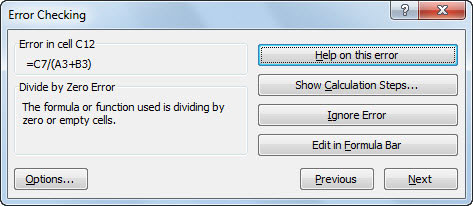
Athugar orsök villu.
Smelltu á einhvern af eftirfarandi hnöppum til að hjálpa til við að greina villuna og taka ákvarðanir um hvernig eigi að leiðrétta hana:
-
Hjálp í þessari villu sýnir Excel hjálpargluggann.
-
Sýna útreikningsskref opnar valmyndina Meta formúlu.
-
Hunsa villu tryggir að Excel sé ekki lengur sama um villuna. Hólfið gæti samt sýnt villutákn, en Excel gefur ekki til kynna, og líklega munt þú ekki heldur, þar sem þú smelltir á hnappinn.
-
Breyta í formúlustiku setur bendilinn í formúlustikuna, sem gerir það auðvelt fyrir þig að breyta formúlunni.
-
Valkostir opnar Excel Valkostir valmynd.
-
Fyrri og næsta fara í gegnum margar villur á vinnublaðinu, að því gefnu að það séu fleiri en ein villa.
Villuathugun fellilistann hýsir Trace Error skipunina. Einungis er bent á fordæmi með spormerkislínunum. Þetta gerir það auðvelt að sjá frumurnar sem fæðast inn í frumu sem hefur villu.